Als je Twitter gebruikt, nu X, kom je overal GIF's tegen, van berichten en antwoorden tot directe berichten (DM's). Sommige GIF's vind je niet op andere sociale mediakanalen, omdat ze uniek zijn voor dit platform. Daarom wil je weten hoe je Twitter GIF downloadt.
Heeft Twitter een functie waarmee je je favoriete GIF's kunt opslaan? Of moet je vertrouwen op een app van derden om dit voor elkaar te krijgen? Antwoorden op vragen als deze en meer vind je in het onderstaande artikel.

Inhoudsopgave
Hoe GIF's downloaden van Twitter met een desktopbrowser
Wanneer je met de rechtermuisknop klikt op een Twitter GIF en het opslaat, downloadt de desktopbrowser het als een .jpeg-bestand. Met andere woorden, je kunt het bestand alleen opslaan als een afbeelding, niet als een GIF. Als gevolg daarvan bevat het multimediabestand geen animaties. De andere optie is om het GIF-adres te kopiëren.
Bovendien biedt X vanaf september 2024 geen manier om GIF's op te slaan, zelfs niet als je een X Premium-abonnee bent. Dit is niet het geval met video's, want die kun je downloaden als je een X Premium-abonnement hebt.
In deze situatie moet je een hulpprogramma van derden gebruiken.
Zo download je GIF's van Twitter met een desktopbrowser:
Opmerking: de volgende handleiding is voor redketchup.io's Twitter Downloader tool. Je kunt ook andere tools van derden gebruiken die een vergelijkbare service bieden.
- Open Twitter in een nieuw tabblad en zoek het bericht of antwoord met een GIF. Gebruik de zoekbalk als je de tweet of opmerking niet kunt vinden.
- Kopieer de URL van de tweet vanuit de adresbalk op het bureaublad. Je kunt ook met de linkermuisknop op de deelknop op de tweetkaart klikken en Koppeling kopiëren selecteren. Het pictogram van de deelknop is een horizontale vierkante haak met een naar boven gerichte pijl.
- Ga naar redketchup.io's Twitter Downloader tool op je desktopbrowser.
- Plak de link in het vak met de volgende tekst - Paste Tweet Link Here. Druk op de Enter-toets op het toetsenbord van je apparaat of klik met de linkermuisknop op het oude Twitter-pictogram.
- Wijzig de sectie Download GIF As van MP4 - MPEG-4 Video naar GIF - Animated GIF.
- Wijzig de naam van de GIF in de sectie Bestandsnaam.
- Klik met de linkermuisknop op de knop Downloaden en kies waar je de GIF op je apparaat wilt opslaan.
- Je kunt deze service ook gebruiken om de GIF op te slaan als een .MP4-bestand.
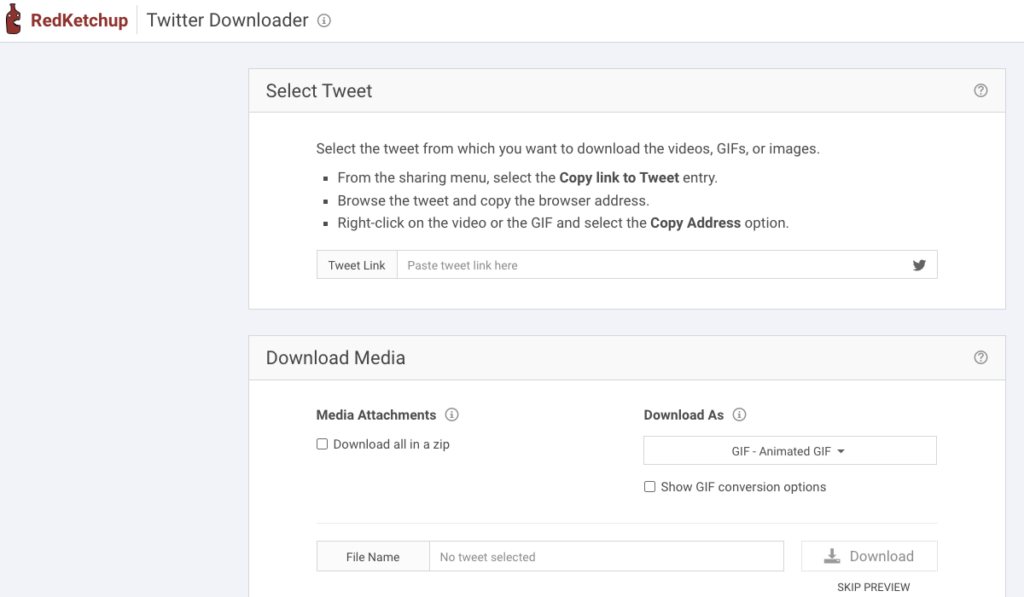
Hoe download je een GIF van Twitter op Android? Volg deze gids
De officiële Android-app X of Twitter biedt geen optie om GIF's op te slaan. Dus hoe download je een GIF van Twitter op Android? Zoals eerder aangegeven, heb je een app van derden nodig om je favoriete X GIFs op te slaan. Volg deze gids om elke GIF van Twitter te downloaden op je Android-toestel:
Opmerking: De volgende handleiding is voor Download Twitter Video's - GIF door Foto en Video App. De stappen zijn vergelijkbaar voor andere apps van derden die dezelfde service aanbieden.
- Open de Google Play Store en installeer Download Twitter Videos - GIF by Photo and Video App.
- Ga naar de Twitter app op je apparaat en zoek de tweet of reply met de GIF.
- Tik op de knop Delen onder het bericht of antwoord om het menu Post delen te zien en selecteer Delen via.
- Zoek Download Twitter Video's - GIF in het deelmenu en selecteer het.
- Je apparaat opent de downloader en slaat de GIF op.
Je vindt alle Twitter GIF's op deze app. Je kunt deze multimediabestanden bekijken vanuit de standaardgalerij of de app voor bestandsbeheer van je apparaat.
De app gebruikt de gebruikersnaam van de accounthouder als bestandsnaam. Dit maakt het makkelijker om te identificeren waar je de GIF vandaan hebt.
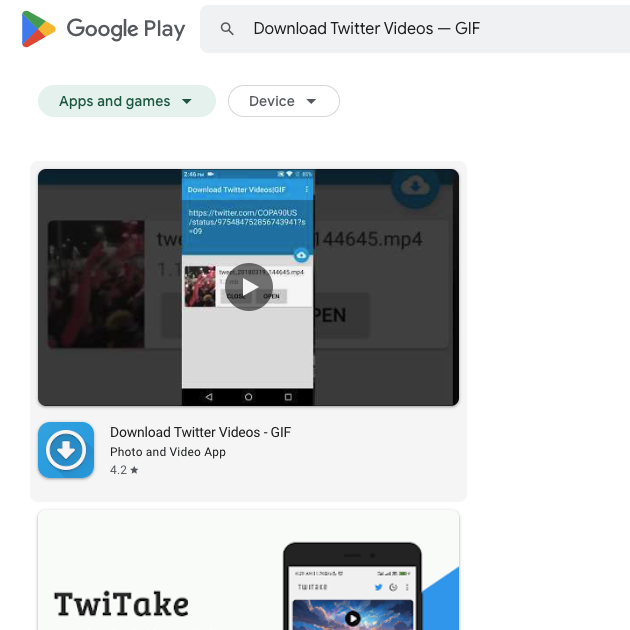
Hoe download je GIF's van Twitter op iOS? Alles wat je moet weten
Net als bij Twitter voor Android, kun je GIF's niet downloaden via de officiële app voor iOS-apparaten. Mensen gebruikten GIFwrapped om een kopie van de geanimeerde multimedia op hun apparaat op te slaan. Deze app ondersteunt echter niet langer het downloaden van GIF's van Twitter, aka X. De ontwikkelaar kon de constante veranderingen niet bijhouden waardoor de functionaliteit van de app brak.
Een andere populaire app was Gifitize. De app is echter niet langer beschikbaar in de Apple App Store. Hoe download je GIF's van Twitter op iOS?
Je kan sites van derden bezoeken vanuit je mobiele browser om de GIF op te slaan. De gids hieronder legt uit hoe je BrandBird's Twitter GIF Downloader kunt gebruiken om deze geanimeerde bestanden te downloaden:
- Open de officiële mobiele X-app voor iOS op je apparaat.
- Zoek naar de tweet of antwoord met de GIF die je wilt downloaden.
- Tik op de knop Delen onder het bericht of de opmerking en kies Koppeling kopiëren.
- Ga naar BrandBird's Twitter GIF Downloader in een nieuw tabblad.
- Plak de link van de post in het tekstvak.
- Tik op de plusknop in het tekstvak om het GIF-bestand te converteren.
- Tik op de Download knop om de GIF op te slaan op je iOS apparaat.
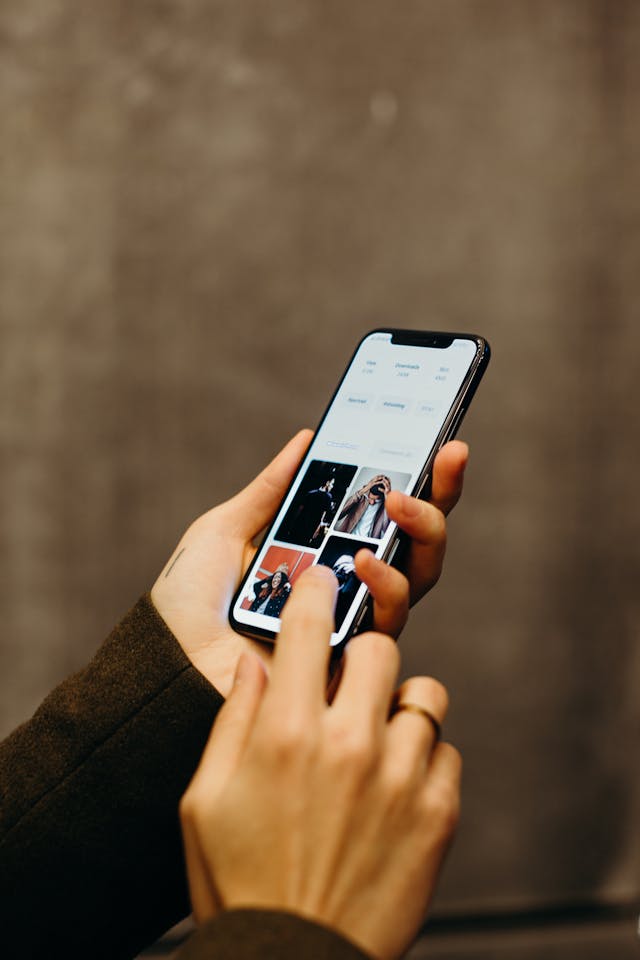
FAQ over Twitter GIF downloaden
Heb je meer vragen over hoe je Twitter GIF's kunt downloaden? Bekijk de volgende FAQ-sectie voor meer informatie over dit onderwerp.
Kan ik een GIF downloaden van de mobiele app van Twitter?
Nee, je kunt geen GIF downloaden vanuit de mobiele app van Twitter. De app staat het downloaden van video's alleen toe als je een X Premium-abonnee bent. Als je Twitter GIF's wilt downloaden, gebruik dan een website van derden zoals redketchup.io. Je kunt ook een app zoals Download Twitter Video gebruiken.
Hoe krijg je de link naar de Twitter GIF?
Je kunt de link naar de Twitter GIF uit de adresbalk van de desktopbrowser halen. De URL van de tweet is alles wat je nodig hebt om de GIF te downloaden van X. Een andere optie is om op de deelknop van X onderaan elke post te tikken en de optie Koppeling kopiëren te selecteren.
Waarom zou je een video-downloader van derden gebruiken om Twitter GIF's te downloaden?
Je moet een videodownloader van derden gebruiken om Twitter GIF's te downloaden, omdat het platform je niet toestaat GIF's op te slaan. Deze diensten vereisen je X-inloggegevens niet, waardoor ze veilig zijn om te gebruiken. Je kunt de GIF ook opslaan in .MP4- of .GIF-indeling.
Gebruik TweetDelete om al je Tweets met GIF's te verwijderen
De belangrijkste reden om GIF Twitter te downloaden is dat er geen garantie is dat ze voor altijd beschikbaar zullen zijn. De auteur van de tweet kan het bericht verwijderen, waardoor de GIF verdwijnt.
Er is een GIF voor bijna elke gelegenheid. Maar niet elk gesprek rechtvaardigt een GIF. Het kan soms misplaatst aanvoelen, vooral als het om een serieuze discussie op het platform gaat. Of je hebt per ongeluk GIF's gedeeld in de verkeerde tweets.
Het verwijderen van berichten met geanimeerde afbeeldingen is een uitstekend idee in dit soort situaties. Op deze manier zal het de perceptie van mensen over jou niet veranderen. Helaas maakt Twitter het niet gemakkelijk om meerdere berichten met GIF's te verwijderen.
TweetDelete vereenvoudigt dit proces door het eenvoudig te maken om tweets met GIF's te vinden in enkele seconden. Het wordt geleverd met een krachtige filter om berichten te vinden op trefwoorden en hashtags. Je kunt ook het type tweet selecteren, d.w.z. post, repost, antwoord en quote post.
Om de berichten snel te verwijderen, gebruik je de functie tweets in bulk verwijderen nadat je ze hebt gevonden. De tweede optie is om de taak voor het automatisch verwijderen van tweets uit te voeren. Deze gebruikt trefwoorden, hashtags, datumbereiken en tweettypes om ongewenste berichten met GIF's te verwijderen.
Je hebt ook de optie om al je berichten te verwijderen als de meerderheid van de tweets GIF's bevatten. Op deze manier kan niemand Twitter GIF downloaden van je tweet.
Gebruik TweetDelete vandaag nog om tweets te verwijderen die de perceptie van mensen over wie je bent kunnen veranderen!










